电脑文件怎么导入ipad 电脑如何将文件传输到ipad
更新时间:2024-06-25 12:08:19作者:xtang
在日常生活中,我们经常需要将电脑上的文件传输到iPad中使用,而要实现这一操作,首先需要将文件从电脑导入到iPad中。通过一些简单的步骤和工具,我们可以轻松地完成这一过程。接下来我们将介绍如何将电脑文件导入到iPad中,让您轻松方便地享受文件的使用。
具体方法:
1.ipad和电脑之间是不能直接进行文件的传输,需要下载iTunes软件进行支持。下载这款软件比较容易,不再赘述。

2.将ipad用电源线连上电脑,可以看到这款软件设置了ipad连接即打开的设置。可以在软件界面看到相应的ipad信息。
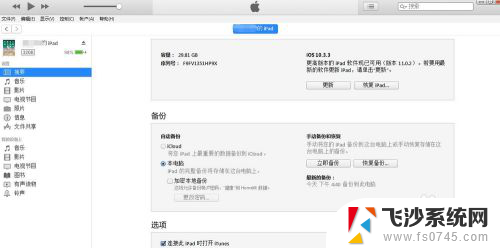
3.在iTunes软件的左面有一个类似菜单栏的页面。选择文件共享,可以看到解释是,列出了哪些应用可以在ipad和这台电脑之间传输文档。
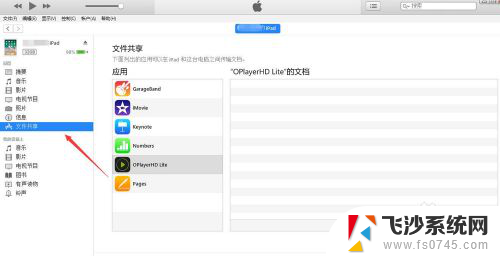
4.选中需要打开传输文件的应用。在右侧选择打开文件,可以选择那些文件能够传入ipad,注意ipad上一定要有打开文件的应用,否则一切都是白搭。
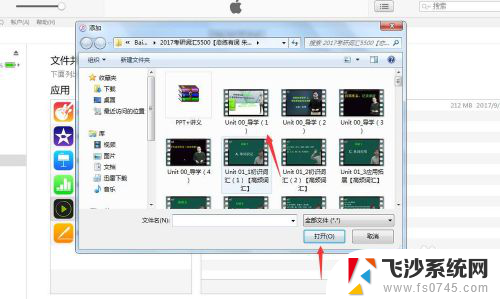
5.传输过程在软件页面有进度条,进度条完毕后,代表上传完成,就能进行下一步操作。
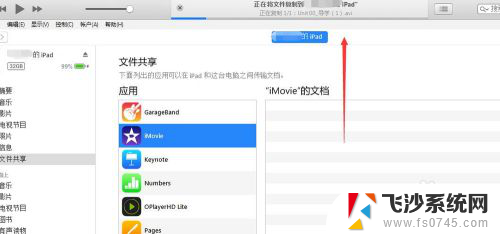
6.传输完毕后,在相应的应用软件上找到这些文件即可。但是要注意如果这个应用不能打开这个文件,那么这些文件就不会在软件中显示。但是会给出提醒,ipad上将不保留这些文件。
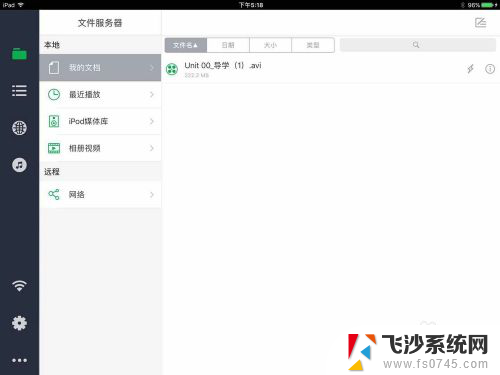
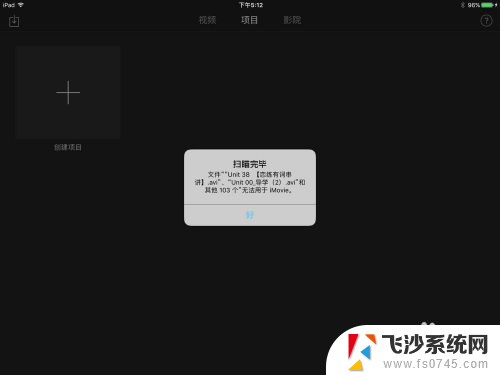
以上就是电脑文件怎么导入ipad的全部内容,如果你遇到这个问题,可以尝试按照以上方法来解决,希望对大家有所帮助。
电脑文件怎么导入ipad 电脑如何将文件传输到ipad相关教程
-
 怎样用usb将手机文件传输到电脑上 如何使用USB线将手机文件传输到电脑
怎样用usb将手机文件传输到电脑上 如何使用USB线将手机文件传输到电脑2024-03-01
-
 手机文件怎样传到电脑 USB线如何传输手机文件到电脑
手机文件怎样传到电脑 USB线如何传输手机文件到电脑2023-12-02
-
 怎么把文件导入u盘 如何将电脑中的文件复制到U盘
怎么把文件导入u盘 如何将电脑中的文件复制到U盘2024-03-16
-
 如何将手机上的文件传输到电脑上 USB线连接手机到电脑如何传送文件
如何将手机上的文件传输到电脑上 USB线连接手机到电脑如何传送文件2024-03-25
- 电脑微信传输文件 怎样将电脑上的文件发送到微信
- 怎么把一台电脑上的文件弄到另一台电脑上 如何快速将文件从一台电脑传输到另一台电脑
- 手机怎么给电脑传输文件 手机通过USB线传送文件到电脑的详细指导
- 微信文件传电脑 手机微信文件传输到电脑的方法
- 怎么把另一台电脑的文件传到另一台电脑 大文件如何快速传输到另一台电脑
- 怎么将电脑照片导入苹果手机 电脑照片传到iPhone/iPad的有哪些方法
- 电脑怎么打印机连接打印机 电脑连接打印机的步骤详解
- excel汇总表怎么取分表数据 Excel 如何合并多个分表数据到总表
- 笔记本没有鼠标箭头怎么办 电脑鼠标箭头消失了怎么回事
- 笔记本连接wifi但是不能上网 笔记本连接无线网络但无法打开网页怎么办
- 戴尔截屏快捷键 戴尔笔记本电脑截图快捷键是什么
- word中如何合并单元格 word文档合并单元格教程
电脑教程推荐
- 1 word上方的横线怎么删除 word文档如何去掉顶部横线
- 2 workstation12 密钥 VMware12虚拟机激活教程
- 3 苹果12pro怎么连接无线耳机 iphone12耳机连接不上怎么办
- 4 windows压缩文件管理器 Windows 10资源管理器怎么压缩文件
- 5 微信怎么设置提醒不显示内容 如何在微信收到信息时不显示消息内容
- 6 电脑qq怎样删除聊天记录 电脑上QQ聊天记录删除方法
- 7 电脑wps无法卸载 wps office彻底卸载步骤
- 8 电脑按什么重启 快捷键让电脑重启的方法
- 9 电脑桌面横屏了,怎么切换回来 电脑显示屏从横屏切换为竖屏的方法
- 10 excel如何忽略错误 Excel如何忽略所有错误